3.3 ตั้งค่า Linksys WAP300N โหมด Wireless Range Extender
 3.3 ตั้งค่า Linksys WAP300N โหมด Wireless Range Extender
3.3 ตั้งค่า Linksys WAP300N โหมด Wireless Range Extenderบทความสำหรับ: ผู้ที่มีความรู้เกี่ยวกับระบบเครือข่ายในระดับเบื้องต้นถึงปานกลาง (v1.1)
โดย วิทวัส โฉมประเสริฐ, ศุภสิทธิ์ ศิริพานิชกร , เจตน์สันติ์ ยาวิลาศ
คำถาม
1.ถ้าต้องการทวนสัญญาณไร้สายที่กระจายให้แรงขึ้น โดยใช้อุปกรณ์ Linksys WAP300N ต้องตั้งค่าอย่างไรบ้าง?
คำตอบ
บทความนี้จะเป็นการเอาตัว WAP300N ใช้งานเป็นเเหมือนโหมด Repeater แบบ บริด ไปทวนสัญญาณที่กระจายอยู่มาให้เพื่อความแรงขึ้นอีกที ข้อดีก็ตรงที่ตัวรับของผู้ใช้งานอยู่ในจุดสัญญาณที่อับอยู่ ไม่สามารถเชื่อมต่อไร้สายต้นทา่งได้นั้นเอง และยังสามารถใช้งานผ่าน port lan ที่ตัว WAP300N ได้อีกด้วย ซึ่งอยู่ในโหมด Wireless Range Extender ซึ่งโหมดนี้ Network จะไปขอ DHCP จากต้นทางอย่างเดียวเท่านั้น
การตั้งค่าจะทดสอบกับ 3BB Hotspot
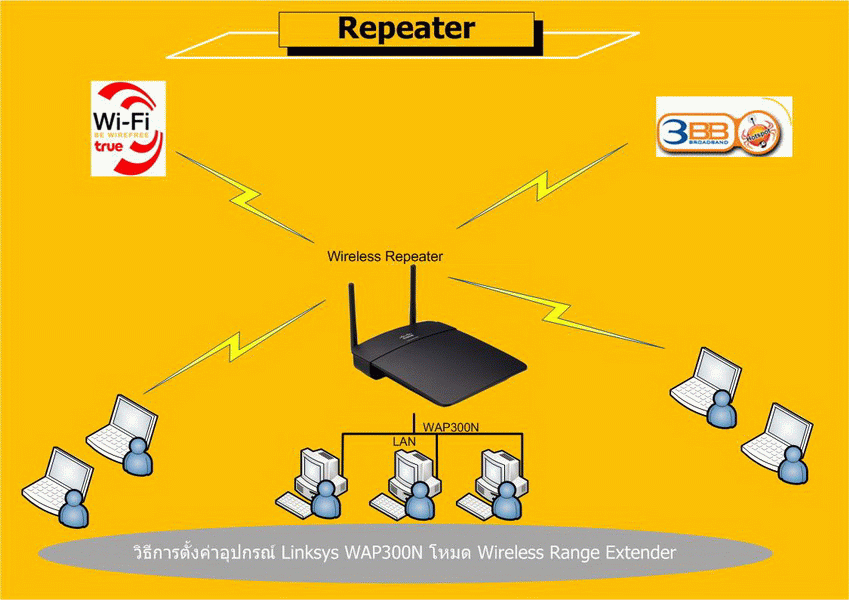
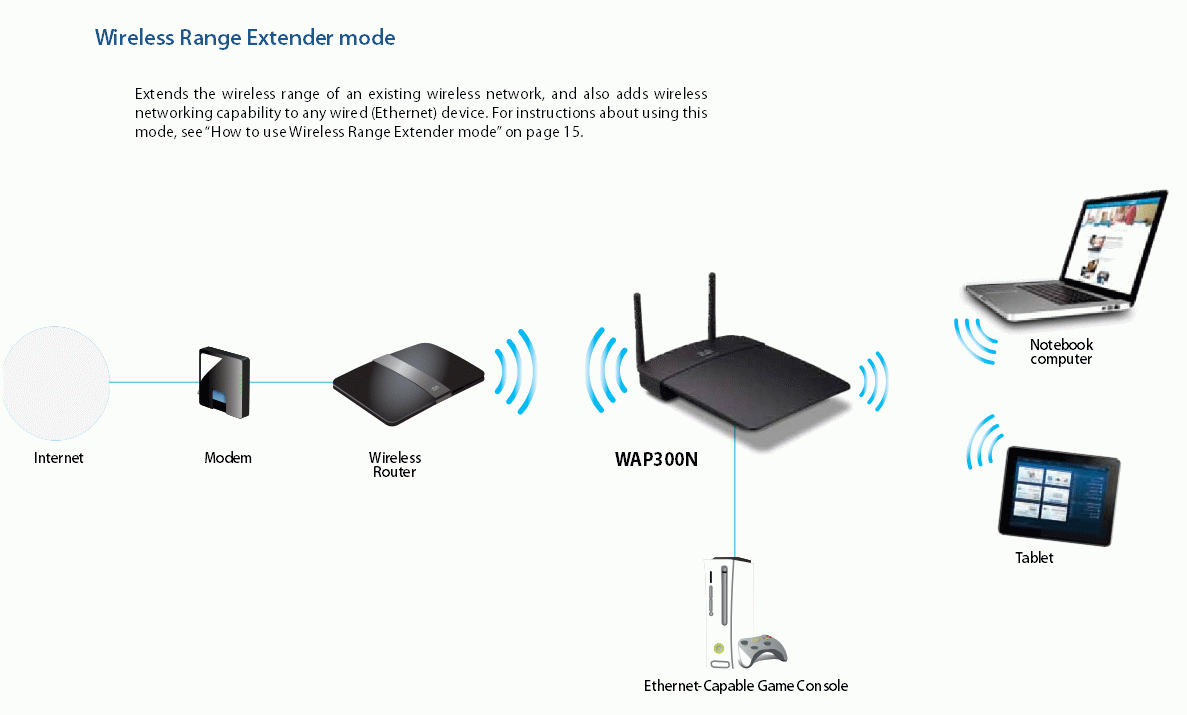
ขั้นตอนการตั้งค่าโหมด Wireless Range Extender
- ข้อมูลเบื้องต้น ตรงจุดที่วาง WAP300N ต้องพอเจอสัญญาณที่ต้องการเชื่อมต่อด้วย แนะนำให้ลองค้นหาสัญญาณดูก่อน
- เริ่มต้นการตั้งค่า WAP300N เข้าหน้าคอนฟิคอุปกรณ์ผ่่านหน้าเวป (ลองดูวิธีการเข้าคอนฟิคจาก 3.1 ตั้งค่้า Linksys WAP300N โหมด AP ผ่าน WEB ) แนะนำให้ตั้ง Static IP address WAP300N ตามที่เราต้องการไว้ เพื่อเวลาเข้ามาคอนฟิคจะได้ง่าย
- ต่อคอมพิวเตอร์เข้า port lan WAP300N เข้าหน้าคอนฟิคได้เลย
- ตั้งค่าโหมดตัวอุปกรณ์ ที่เมนู
Setup -> Operation mode
Wireless Range Extender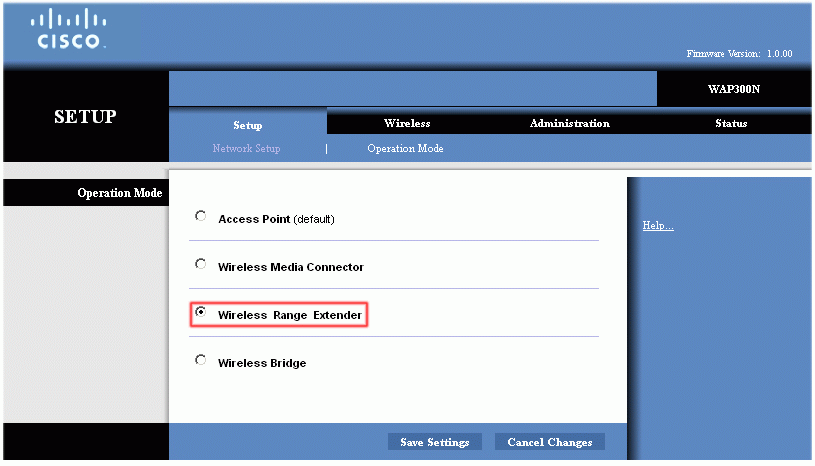
- ค้นหาไร้สายที่ต้องการเชื่อมต่อที่เมนู
Wireless -> Wireless Network Site Survey
เลือกไร้สายที่ต้องไป Repeater
กด Connect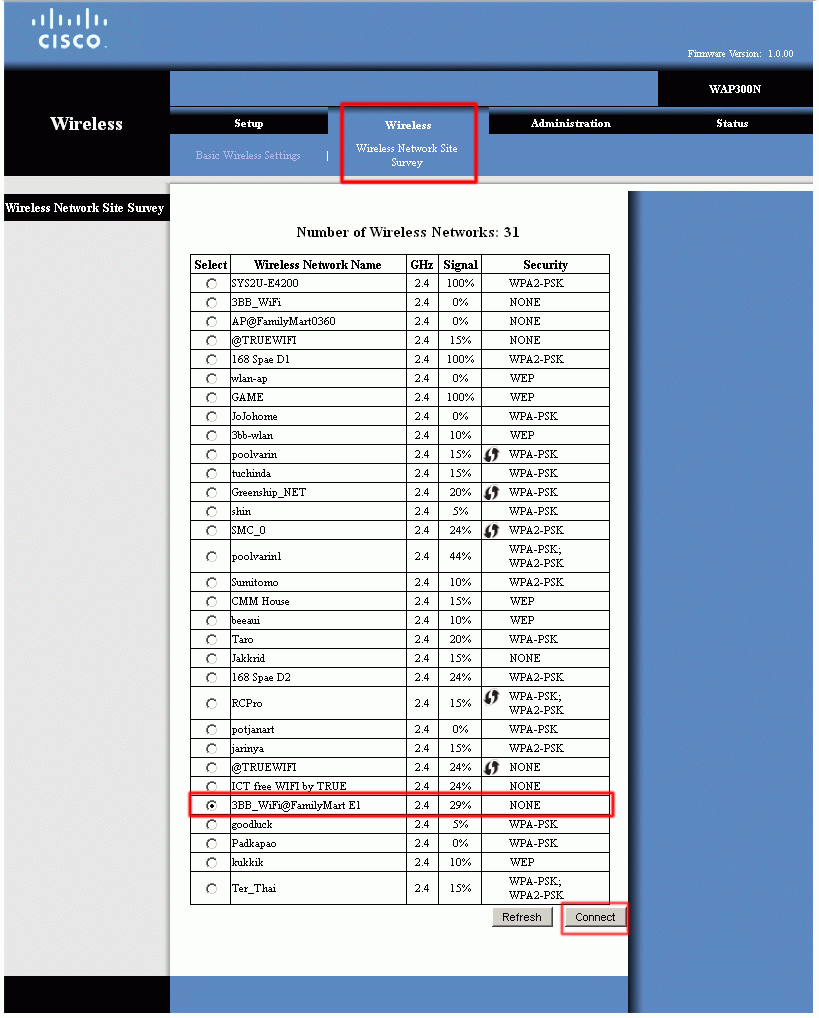
กด Connect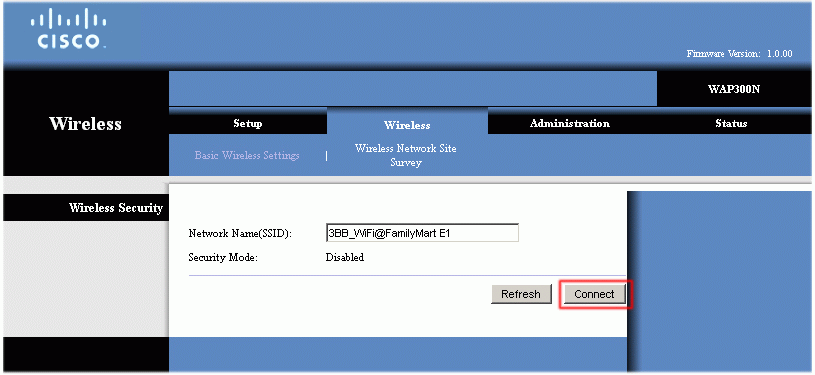
- ตรวจสอบสถานะการเชื่อมต่อว่าได้หรือไม่ที่เมนู
Status -> Wireless Network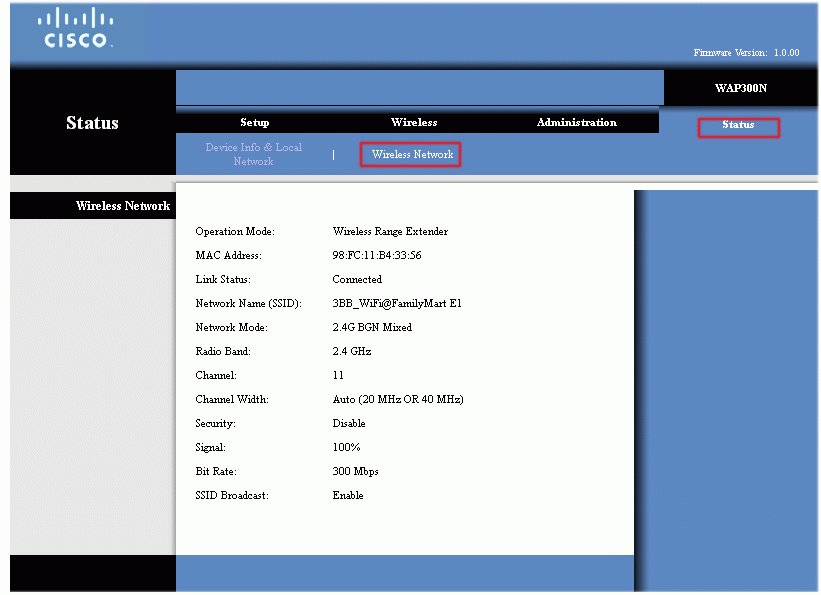
- ตั้งค่า optain ที่เครื่องคอมดูว่าได้รับ ip address จา้กไร้สายที่ไป Repeater ได้หรือไม่
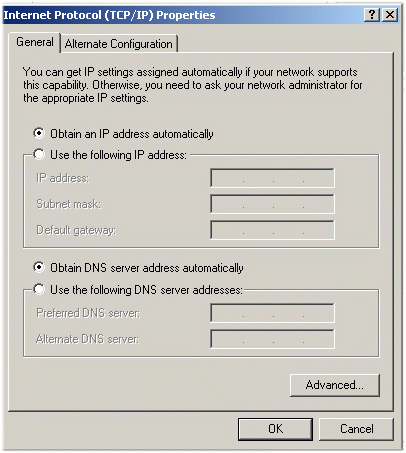
ได้รับมาครบเรียบร้อย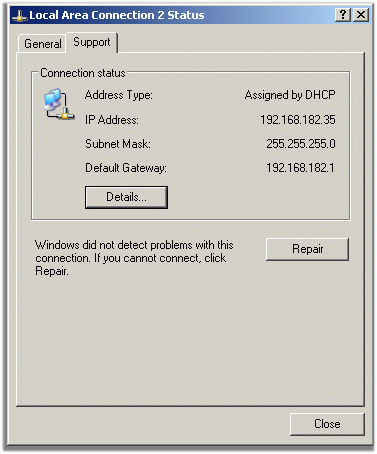
ทดลองเข้าเวปไซต์ ได้ redirec ไป หน้า login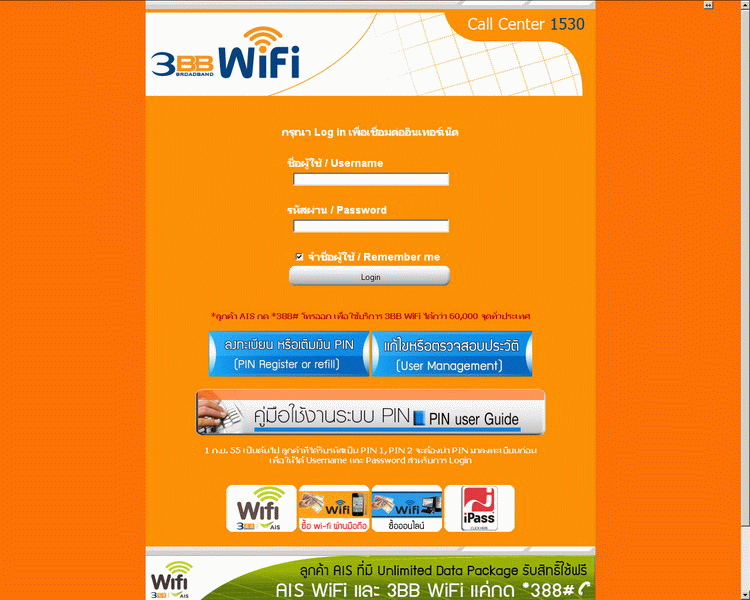
ทดสอบ login ผา่น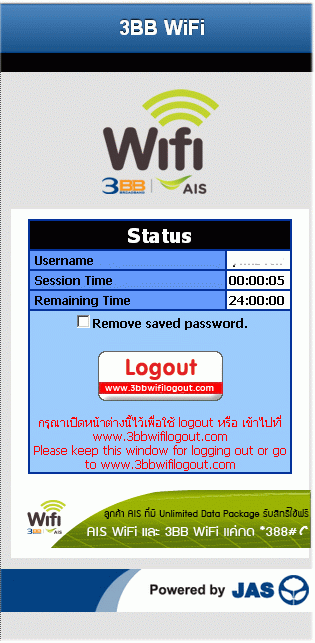
- ลองใช้มือถือค้นหาไร้สาย
จะพบว่าเจอชื่อไร้สายที่เราทำการทวนสัญญาณมาเพิ่มขึ้นมาก เกือบเต็มได้เลย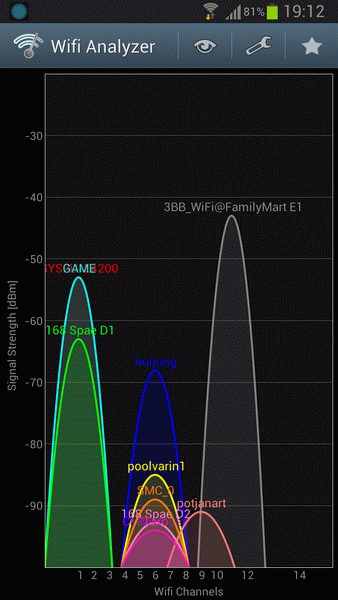
ตรวจสอบไร้สายที่พบ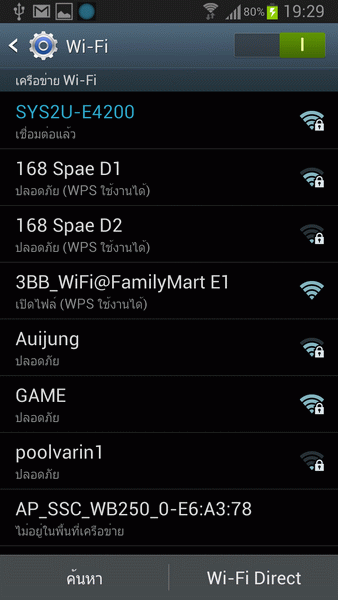
เชื่อมต่อแ้ละได้รับ ip address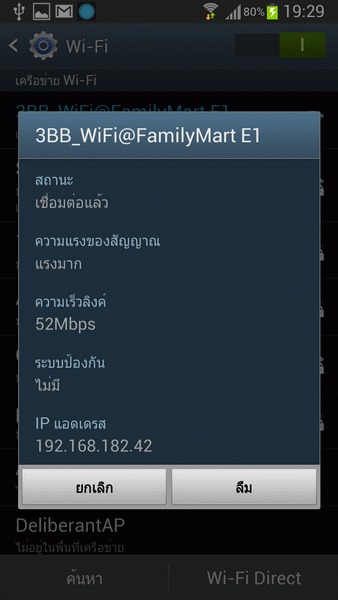
เข้าเวป Login
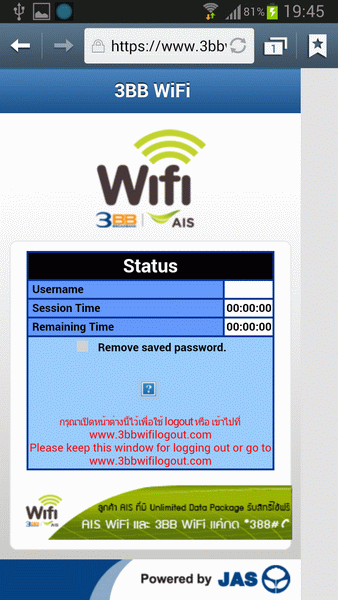
ทดสอบความเร็ว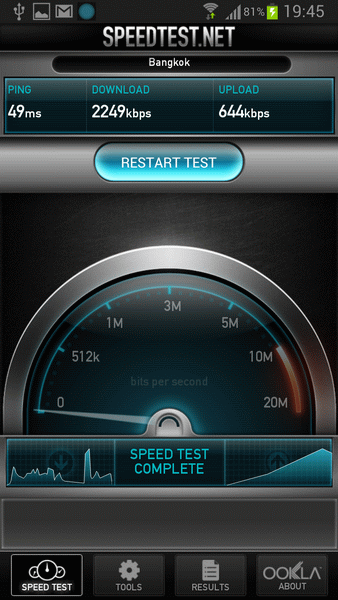
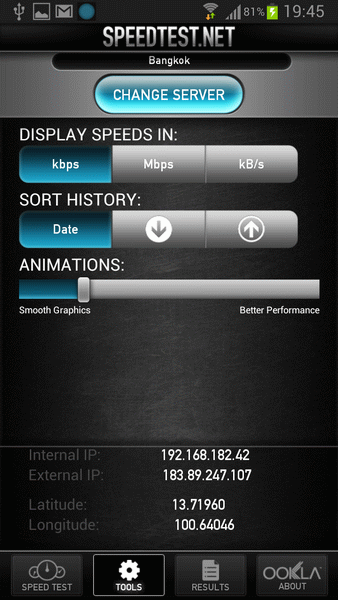
ข้อมูลสินค้าแบบมัลติมีเดีย (Multimedia)
จบบทความ
รายละเอียดการให้บริการจากทีมงาน SYS2U.COM Xpert Zone